- Aide du ScanSnap
- Numérisation des documents
- Comment charger des documents
- Chargement de documents sous forme de feuilles, tels que des documents, des cartes de visite et des reçus
Chargement de documents sous forme de feuilles, tels que des documents, des cartes de visite et des reçus
-
Déployez le plateau de réception
 sur le ScanSnap. Sortez l'extension
sur le ScanSnap. Sortez l'extension  et le plateau de réception
et le plateau de réception  du ScanSnap. Sortez l'extension
du ScanSnap. Sortez l'extension  du ScanSnap.
du ScanSnap.


- Lorsque vous numérisez des documents ensemble, aérez-les d'abord pour éviter qu'ils ne se collent les uns aux autres lors de leur introduction dans le ScanSnap.
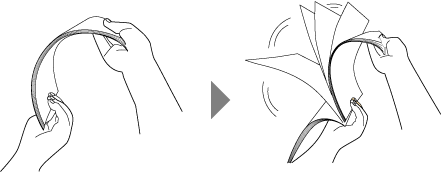
- Redresser les bords des documents et déplacer légèrement les bords supérieurs en biais.
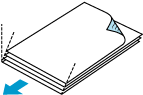
-
Chargement d'un document dans le ScanSnap.
Si l'épaisseur des documents dépasse
 dans les guides latéraux lorsque plusieurs documents sont chargés, numérisez-les en continu en plusieurs lots.
dans les guides latéraux lorsque plusieurs documents sont chargés, numérisez-les en continu en plusieurs lots.Vérifiez que le document est correctement chargé dans le ScanSnap.
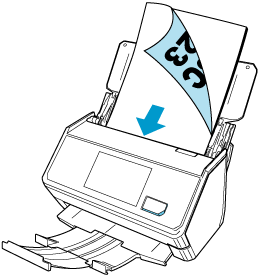
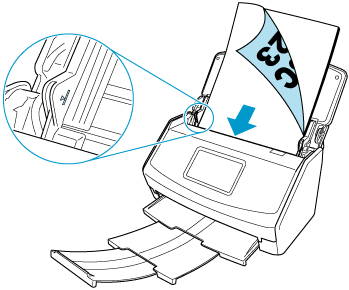
Utilisez le guide de réception fourni avec le ScanSnap pour numériser efficacement les documents tels que les cartes de visite de petit format et les reçus qui ont tendance à s'enrouler facilement.
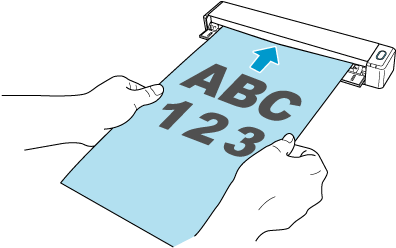 IMPORTANT
IMPORTANTLaissez suffisamment d'espace à l'arrière du ScanSnap pour permettre l'éjection complète du document. Vérifiez que la zone de sortie du document est libre d'obstacles. Dans le cas contraire, un bourrage papier risque de se produire.
-
Alignez les guides latéraux avec les deux extrémités des documents.
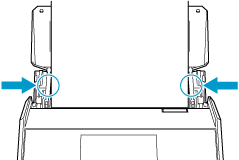

 IMPORTANT
IMPORTANT-
Assurez-vous que l'onglet de support du document est ouvert.
Dans le cas contraire, un bourrage papier risque de se produire.
Si l'onglet de support du document est fermé, levez-le manuellement.

-
Si l'onglet de support du document se détache, contactez le distributeur/revendeur qui vous a vendu ce produit.
-
- Spécifiez le mode de chargement.
 Appuyez sur la flèche en bas de l'écran tactile pour afficher les paramètres de numérisation.
Appuyez sur la flèche en bas de l'écran tactile pour afficher les paramètres de numérisation. Dans [Chargement] qui apparaît lorsque vous appuyez sur l'icône de paramétrage, modifiez les paramètres.
Dans [Chargement] qui apparaît lorsque vous appuyez sur l'icône de paramétrage, modifiez les paramètres.Pour plus de détails sur les rubriques du paramètre de chargement, reportez-vous à Écrans affichés sur l'écran tactile.
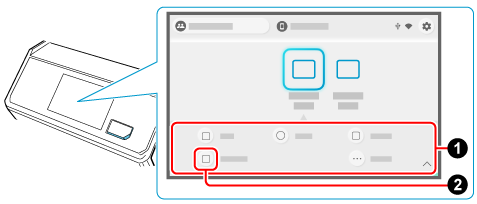
- Sauvegarde des images numérisées sur un périphérique mobile
-
 Appuyez sur
Appuyez sur  dans l'écran de numérisation de ScanSnap Home sur le périphérique mobile.
dans l'écran de numérisation de ScanSnap Home sur le périphérique mobile. Appuyez sur [Réglages détaillés] et sur l'écran [Paramètres de numérisation], sélectionnez [Numérisation] → [Charg.(AAD)] pour modifier les paramètres.
Appuyez sur [Réglages détaillés] et sur l'écran [Paramètres de numérisation], sélectionnez [Numérisation] → [Charg.(AAD)] pour modifier les paramètres.
- Sauvegarde des images numérisées sur un service cloud
-
 Appuyez sur
Appuyez sur  dans l'écran de numérisation de ScanSnap Home sur le périphérique mobile.
dans l'écran de numérisation de ScanSnap Home sur le périphérique mobile.
 Modifiez les paramètres sur l'écran [Paramètre du mode de chargement] qui s'affiche lorsque vous appuyez sur l'icône du paramètre du mode de chargement sur l'écran tactile du ScanSnap.
Modifiez les paramètres sur l'écran [Paramètre du mode de chargement] qui s'affiche lorsque vous appuyez sur l'icône du paramètre du mode de chargement sur l'écran tactile du ScanSnap.Pour plus de détails sur les rubriques du paramètre du mode de chargement, reportez-vous à Écrans affichés sur l'écran tactile.
